การใช้งานเครื่องยิงบาร์โค้ด (Barcode)
โปรแกรมบัญชีออนไลน์ PEAK รองรับ การใช้งานเครื่องยิงบาร์โค้ด ที่เชื่อมต่อผ่าน USB กับคอมพิวเตอร์ โดยเครื่องยิงบาร์โค้ดทำงานเหมือนกับคีย์บอร์ด สามารถส่งข้อมูลตัวเลขจากบาร์โค้ดที่ยิงมาแสดงบนหน้าจอ ช่วยให้การทำงานสะดวกและรวดเร็วยิ่งขึ้น
คลิกรับชม วิดีโอวิธีการใช้งานเครื่องยิงบาร์โค้ดผ่านโปรแกรมบัญชีออนไลน์ PEAK
ประโยชน์ของเครื่องยิงบาร์โค้ด
การใช้เครื่องยิงบาร์โค้ดร่วมกับระบบบัญชีออนไลน์ PEAK ช่วยให้การทำงานสะดวกและมีประสิทธิภาพมากขึ้น
- ช่วยลดข้อผิดพลาด ลดโอกาสเกิดข้อผิดพลาดจากการพิมพ์รหัสสินค้าด้วยมือ
- เพิ่มความเร็วในการทำงาน ลดระยะเวลาในการบันทึกข้อมูล ทำให้กระบวนการซื้อ-ขาย รวดเร็วยิ่งขึ้น
การใช้เครื่องยิงบาร์โค้ด เพื่อบันทึกซื้อ-ขายสินค้า มีขั้นตอนดังนี้
1. ขั้นตอน การใช้งานเครื่องยิงบาร์โค้ด สร้าง/แก้ไขสินค้าและใส่รหัสบาร์โค้ด (สินค้าที่เคยเพิ่มรหัสบาร์โค้ดแล้วข้ามขั้นตอนนี้ได้เลย)
1.1. วิธีการสร้างสินค้าใหม่
สามารถดูวิธีการสร้างรายการสินค้าใหม่ได้ที่ คู่มือการสร้างรายการสินค้า
1.2. วิธีการแก้ไขสินค้า
สามารถดูคู่มือแก้ไขข้อมูลสินค้า บริการ
ตัวอย่างการใส่รหัสบาร์โค้ด
เลือกการตั้งค่าสินค้าเป็นแบบขั้นสูง > ติ๊กเครื่องหมายถูกที่ช่อง มีรหัสบาร์โค้ด > จากนั้นกรอกรหัสบาร์โค้ด หรือใช้เครื่องยิงบาร์โค้ดเพื่อสแกนรหัส > คลิกปุ่ม “บันทึก”
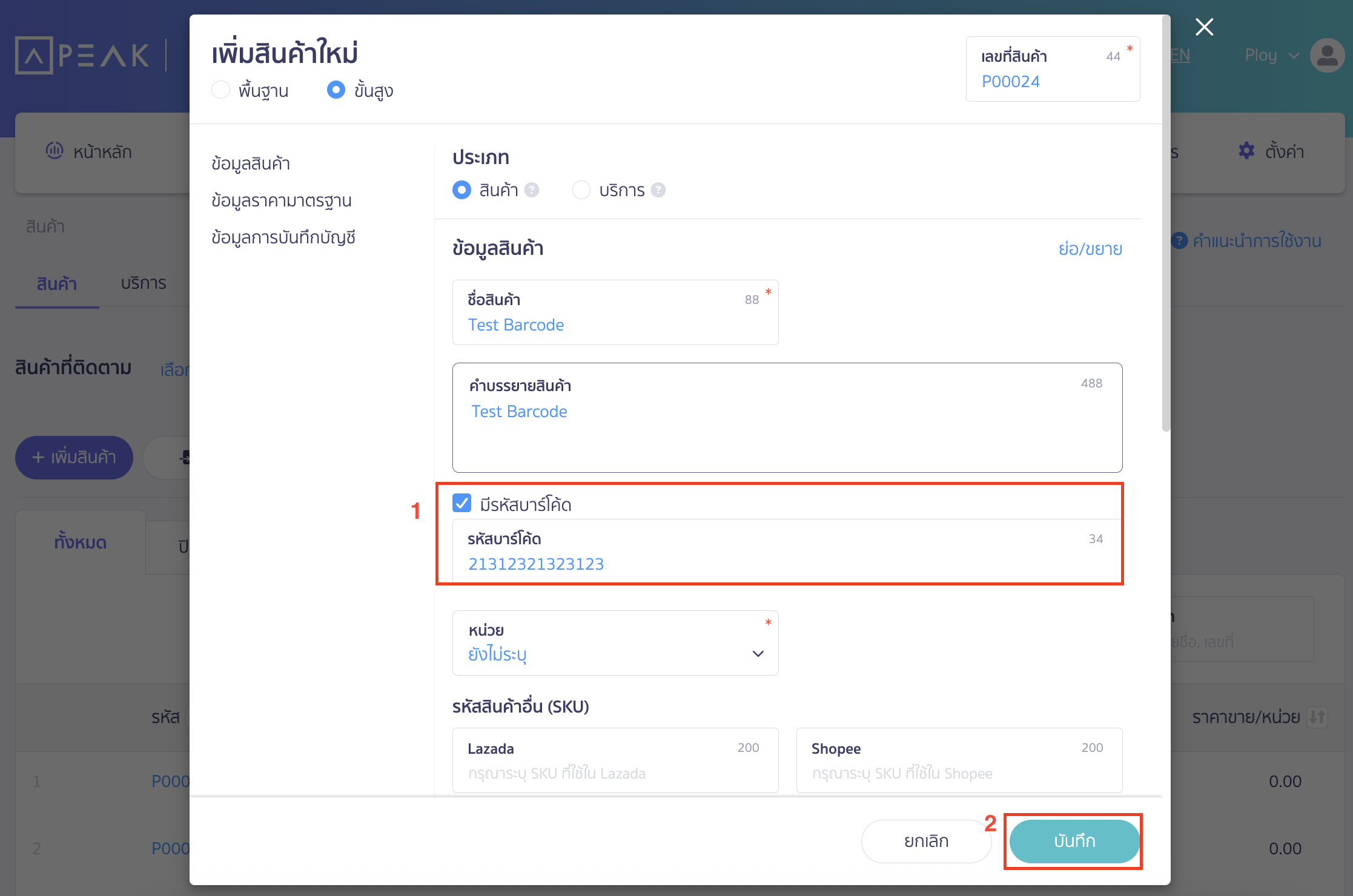
2. การใช้งานเครื่องยิงบาร์โค้ดเพื่อบันทึกซื้อสินค้า
2.1. ไปที่เมนูรายจ่าย
ไปที่เมนูรายจ่าย > บันทึกซื้อสินค้า > สร้าง
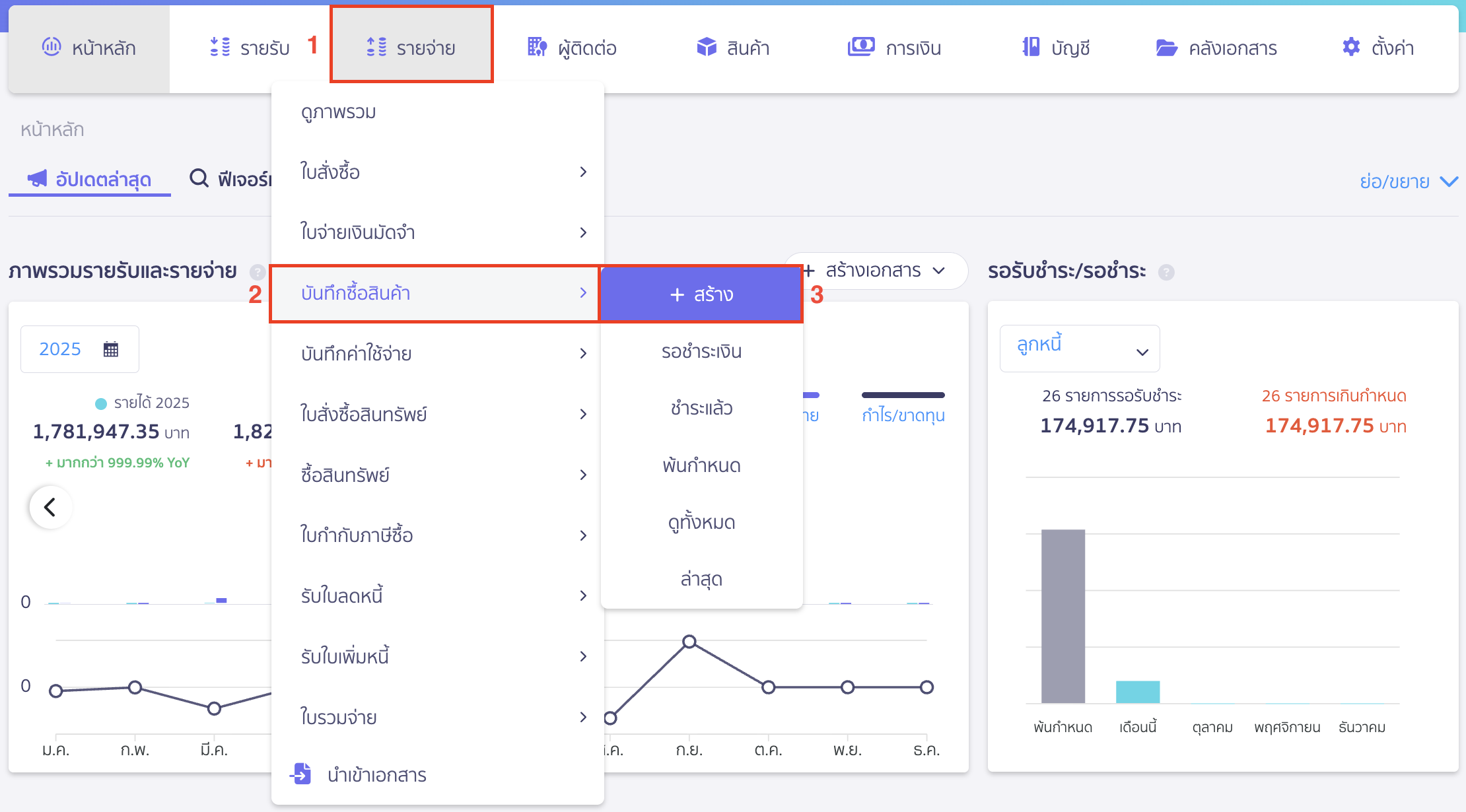
2.2. ระบุรายละเอียดเอกสาร
- ระบุรายละเอียดเอกสาร เช่น ชื่อผู้ขาย วันที่ออกเอกสาร วันที่ใช้ได้ถึง และข้อมูลอื่นๆ
- คลิกที่คอลัมน์สินค้า/บริการ > ใช้เครื่องยิงบาร์โค้ดสแกนรหัสสินค้า
- ตรวจสอบรายละเอียดสินค้าให้ถูกต้อง > จากนั้นคลิกปุ่ม “อนุมัติบันทึกซื้อสินค้า” หรือ “ส่งอนุมัติ”
หมายเหตุ
- หากสินค้านั้น มีอยู่ในระบบแล้ว ระบบจะแสดงรายการสินค้าทันที สามารถระบุจำนวนและราคาต่อหน่วยได้เลย
- หาก ไม่มีสินค้าในระบบ สามารถเพิ่มสินค้าใหม่ได้โดยตรง (ดูวิธีการในข้อ 1.)
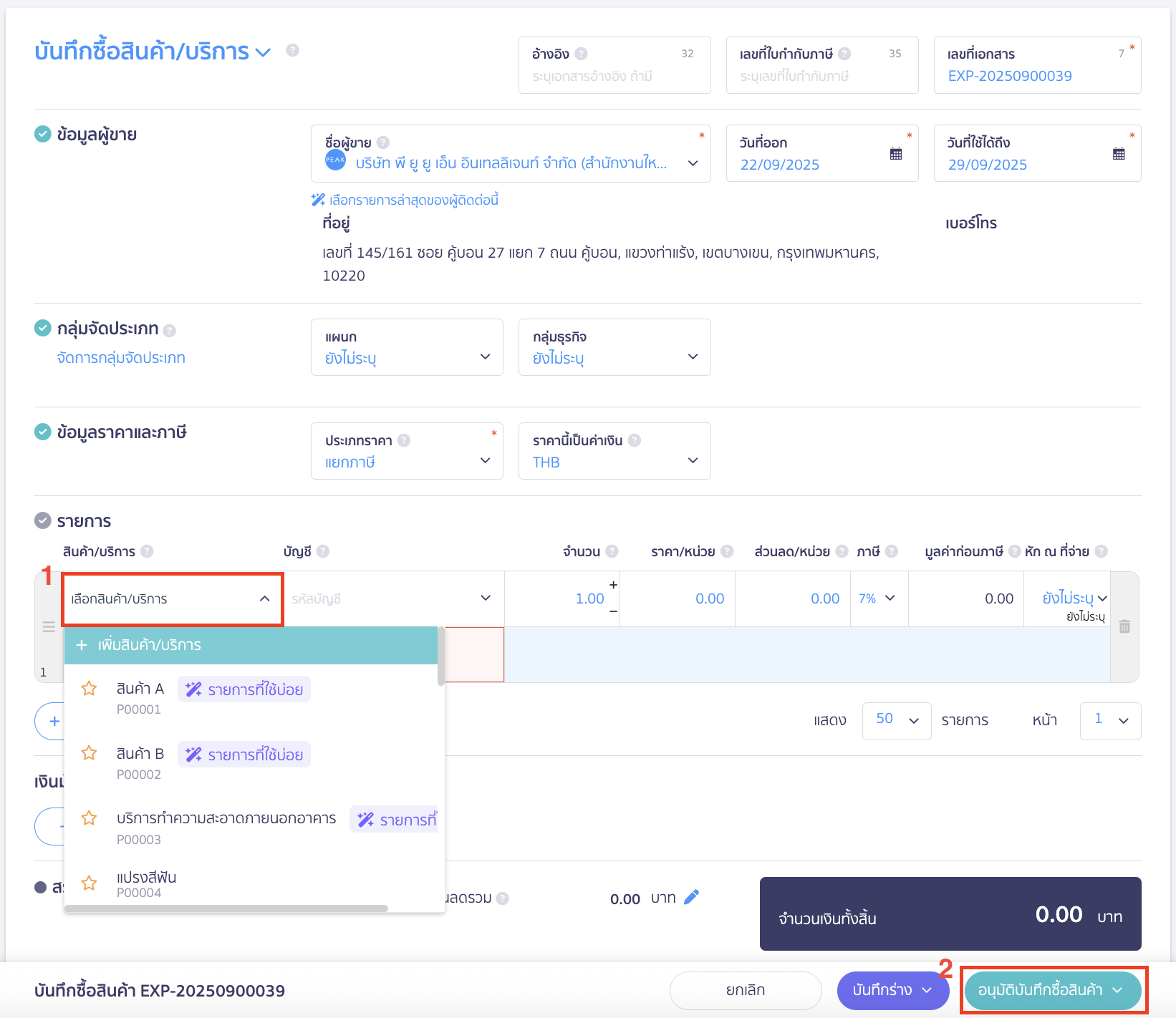
3. การใช้งานเครื่องยิงบาร์โค้ด เพื่อบันทึกขายสินค้า
3.1. ไปที่เมนูรายรับ
ไปที่เมนูรายรับ > เลือกเอกสารที่ต้องการสร้าง (เช่น ใบเสนอราคา, ใบแจ้งหนี้, ใบเสร็จรับเงิน เป็นต้น) > สร้าง
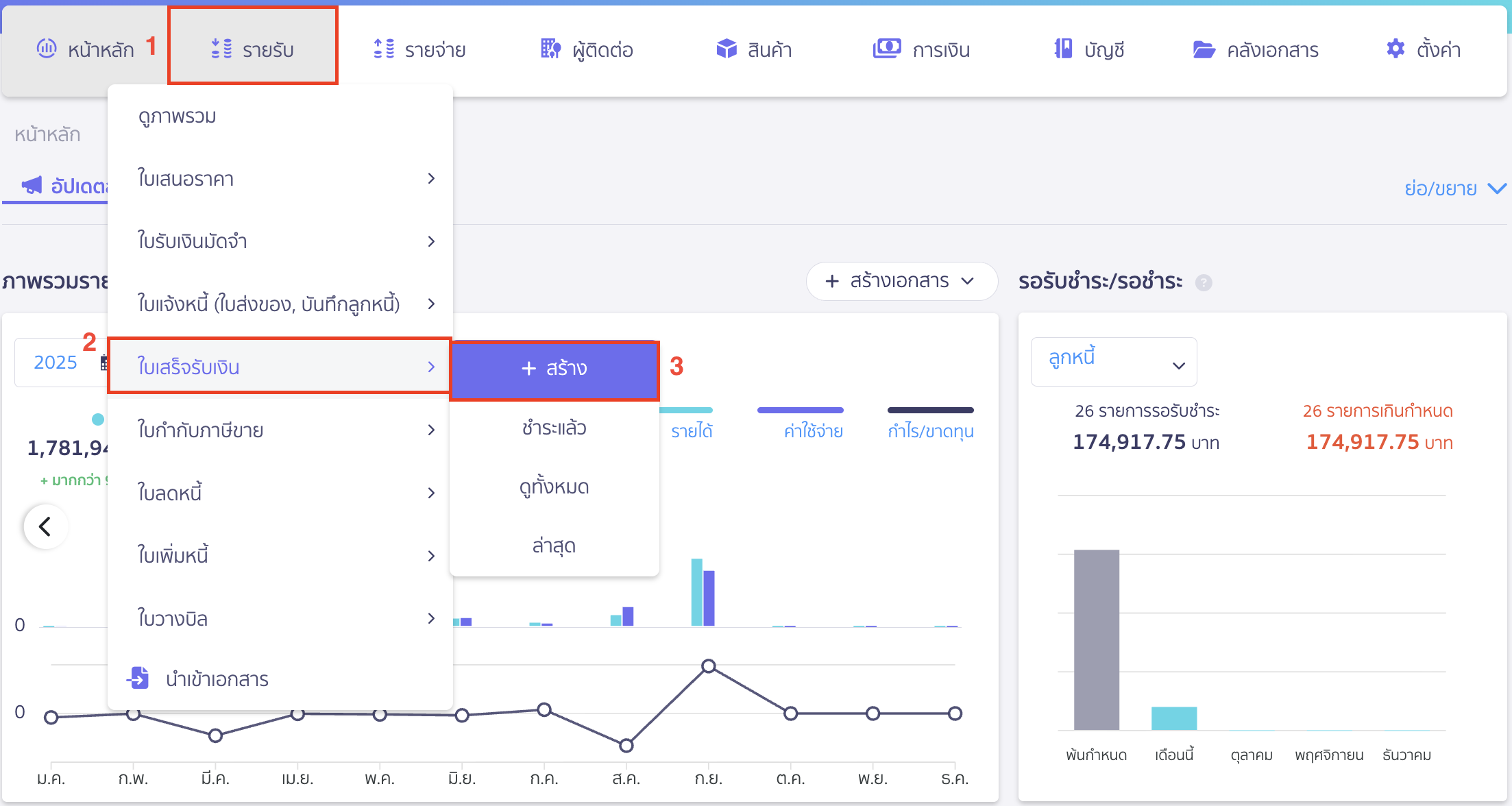
3.2. ระบุรายละเอียด
- ระบุรายละเอียดเอกสาร เช่น ชื่อผู้ขาย วันที่ออกเอกสาร วันที่ใช้ได้ถึง และข้อมูลอื่นๆ
- คลิกที่คอลัมน์สินค้า/บริการ >ใช้เครื่องยิงบาร์โค้ดสแกนรหัสสินค้า
- ตรวจสอบรายละเอียดสินค้าให้ถูกต้อง > จากนั้นคลิกปุ่ม “อนุมัติใบเสร็จรับเงิน” หรือ “ส่งอนุมัติ”
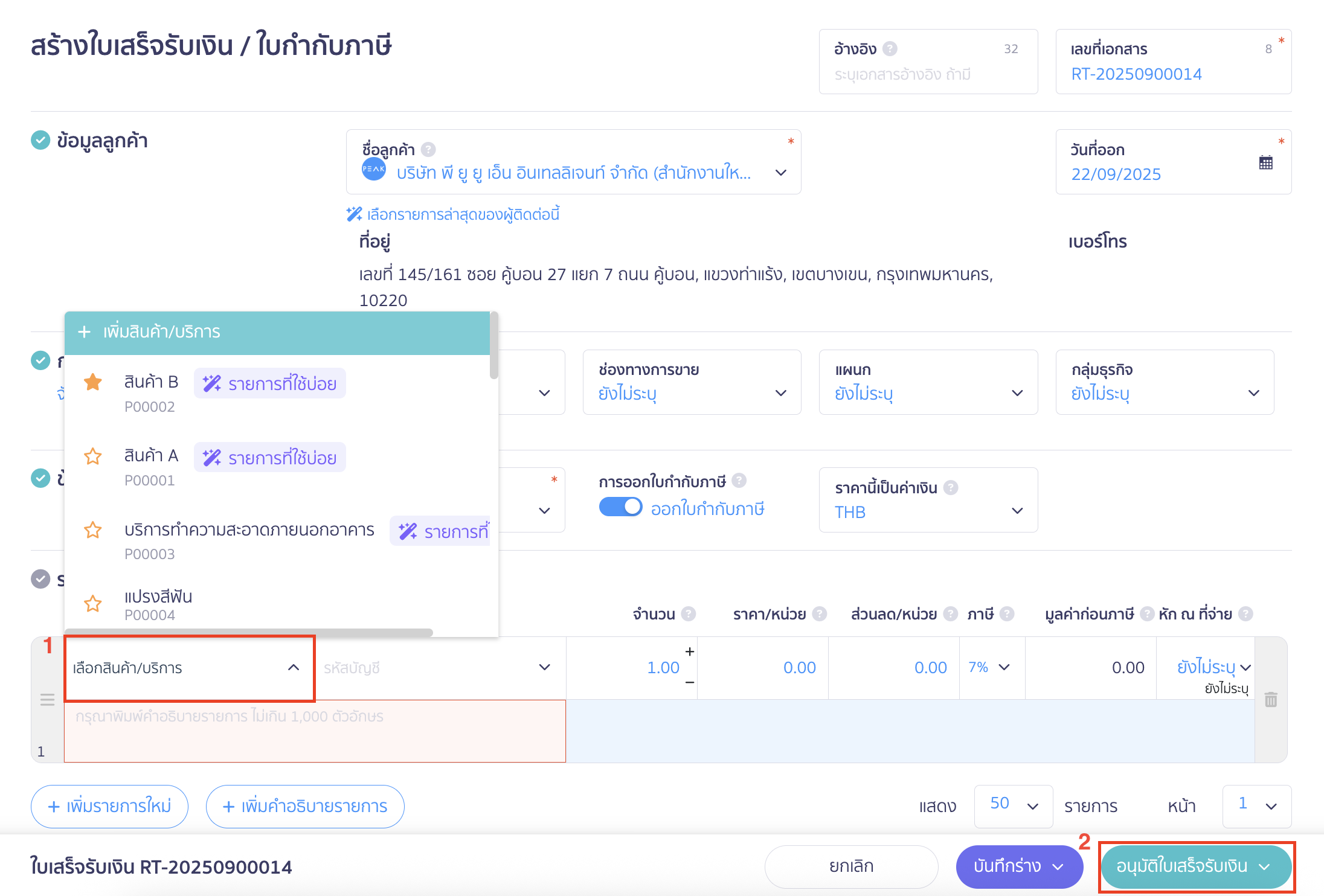
– จบขั้นตอนการใช้งานเครื่องยิงบาร์โค้ด (Barcode) กับระบบ PEAK –
คำถามที่พบบ่อย
สามารถให้แสดงรหัสบาร์โค้ดบนหน้าพิมพ์เอกสารได้ไหม